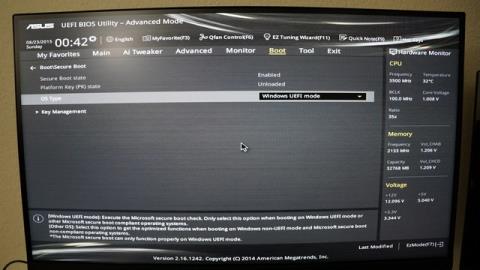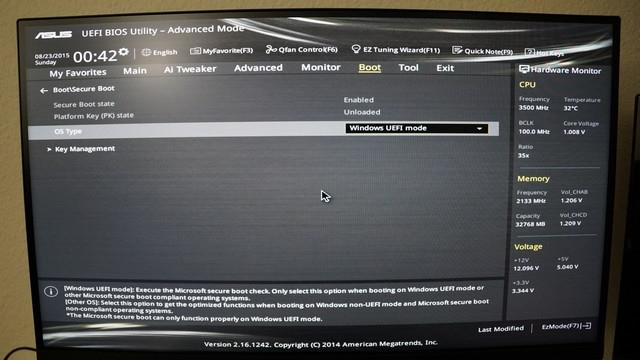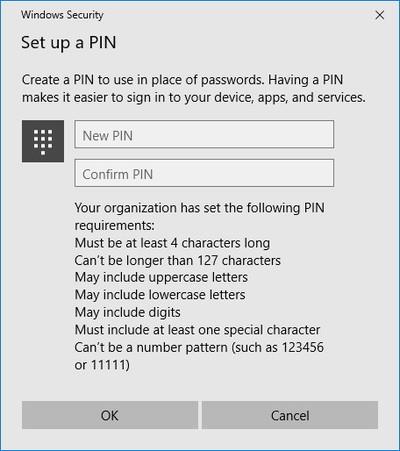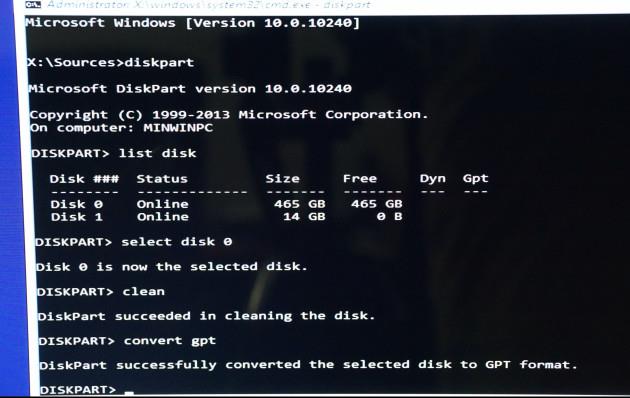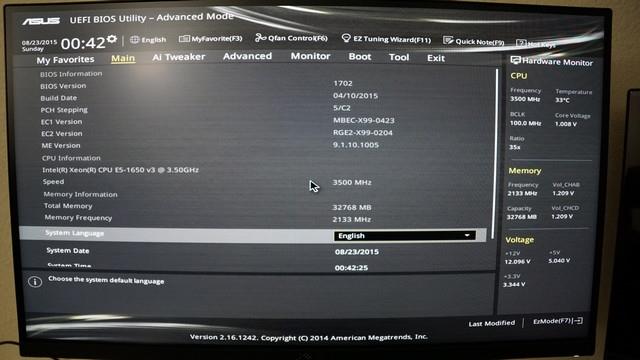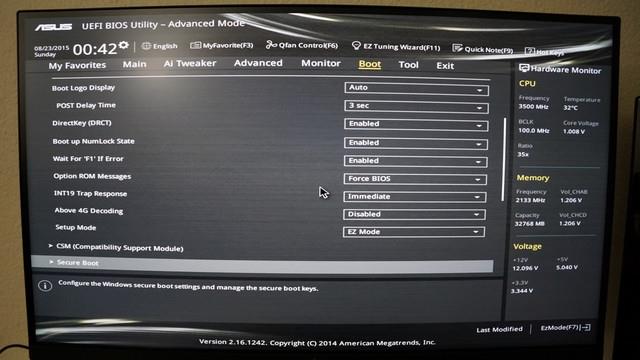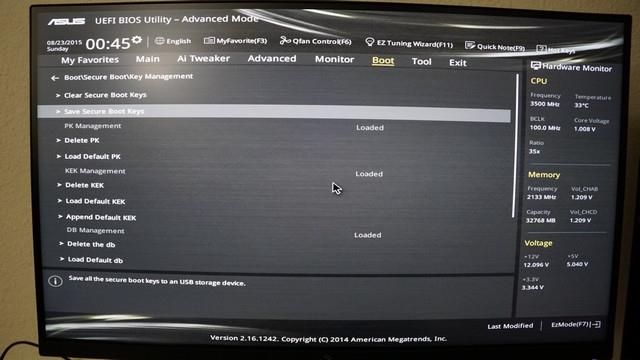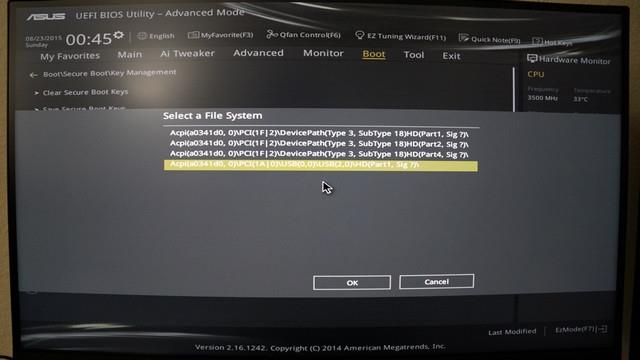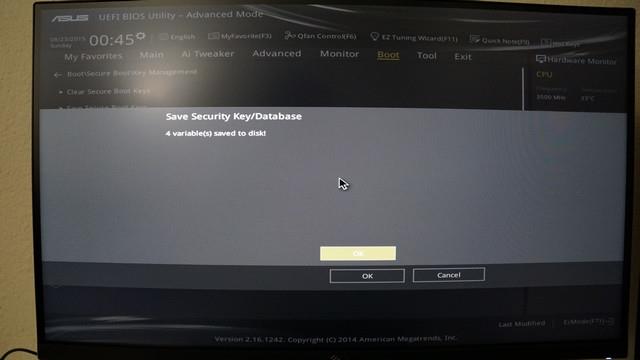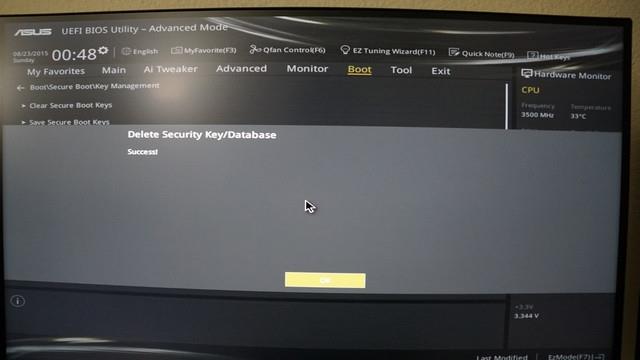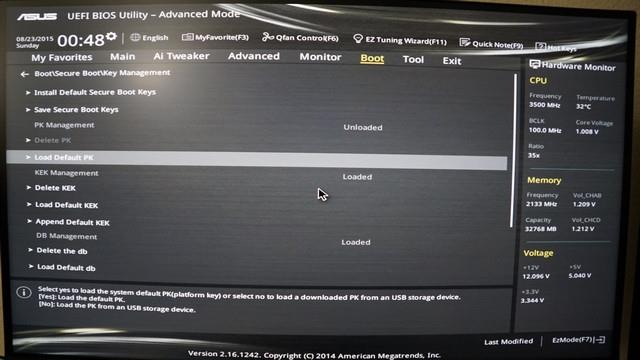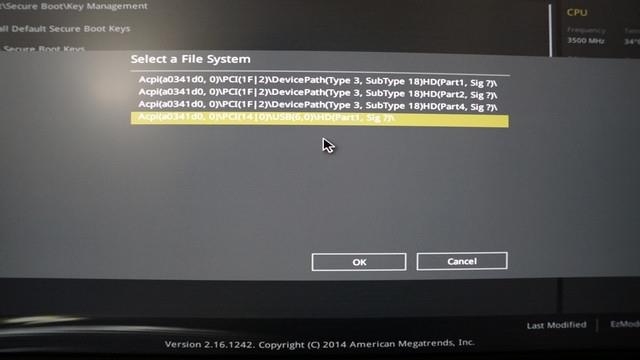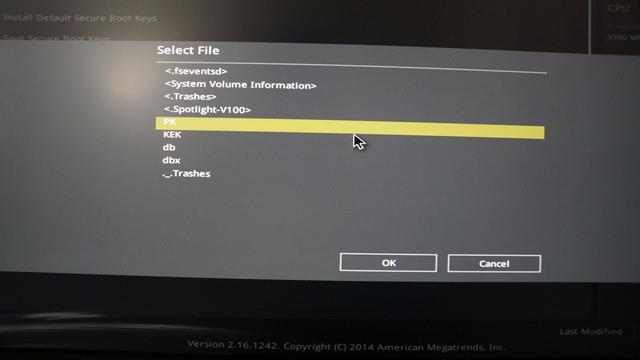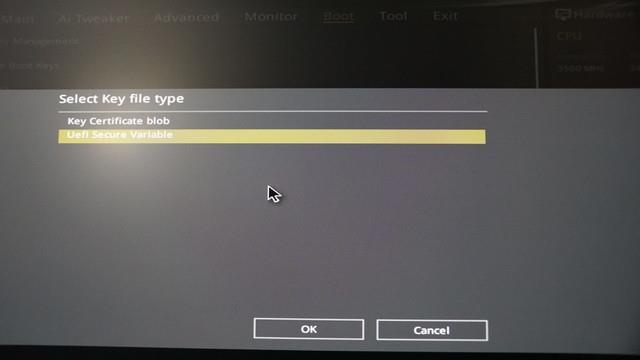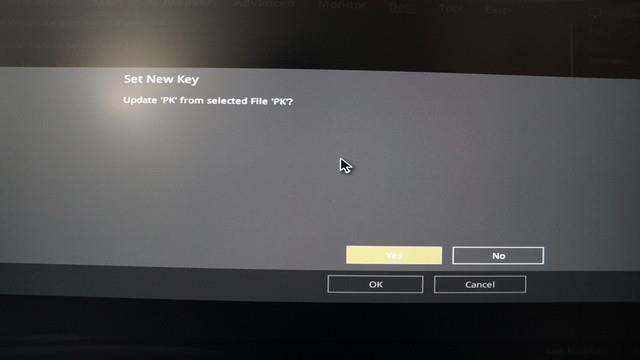Varni zagon je privzeto omogočen na matičnih ploščah ASUS, ki uporabljajo UEFI BIOS. Če pa želite namestiti dvojni zagon, boste morali onemogočiti varni zagon. V spodnjem članku vas bo Wiki.SpaceDesktop vodil skozi korake za onemogočanje varnega zagona v UEFI BIOS na matični plošči Asus X99-Deluxe.
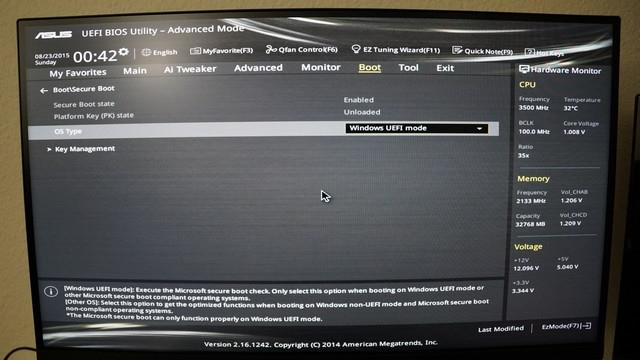
Poleg tega si lahko bralci tukaj ogledajo korake za onemogočanje varnega zagona v BIOS-u. Če pa želite preveriti, ali je v vašem računalniku omogočen varni zagon ali ne, se lahko obrnete tukaj?
1. Predpogoji za način Windows UEFI: particija GPT
Namestitev sistema Windows na UEFI - sistemska platforma zahteva, da mora vrsta particije trdega diska podpirati način UEFI ali vsaj način Legacy BIOS - način združljivosti.
In če se na zaslonu prikaže spodnje sporočilo o napaki, to pomeni, da je vaš računalnik zagnan v načinu UEFI, vendar trdi disk ne podpira načina UEFI:
“ Windows ni mogoče namestiti na ta disk. Izbrani disk ni v slogu particije GPT ”
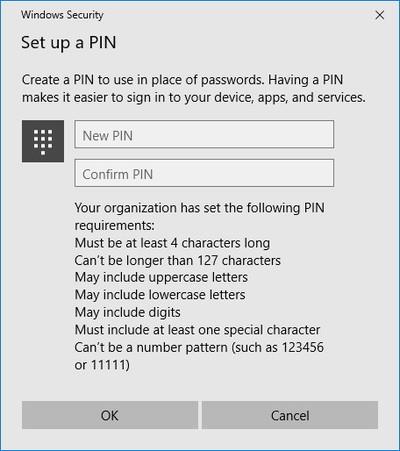
Za način UEFI je potrebna particija GPT na trdem disku. Poleg tega je prednost GPT particioniranja ta, da lahko uporabniki nastavijo diske, večje od 4 GB, in imajo več particij.
Najenostavnejši način za uporabo particije GPT na trdem disku je prek ukaznega poziva z uporabo namestitvenega pogona ali orodij v sistemu Widows.
2. Uporabite ukazni poziv za pretvorbo trdega diska v particijo GPT
- Vstavite namestitveni pogon Windows ali pogon USB in zaženite računalnik v načinu UEFI.
- Po zagonu iz namestitvenega sistema Windows pritisnite Shift + F10 , da odprete okno ukaznega poziva.
- Nato odprite orodje za particijo diska z diskpart .
- Seznam in potrdite pogon za formatiranje s seznamom diska .
- Izberite pogon za formatiranje in pretvorbo v GPT:
izberite disk
čisto
pretvori gpt
izhod izhod
- Zaprite okno ukaznega poziva in nadaljujte.
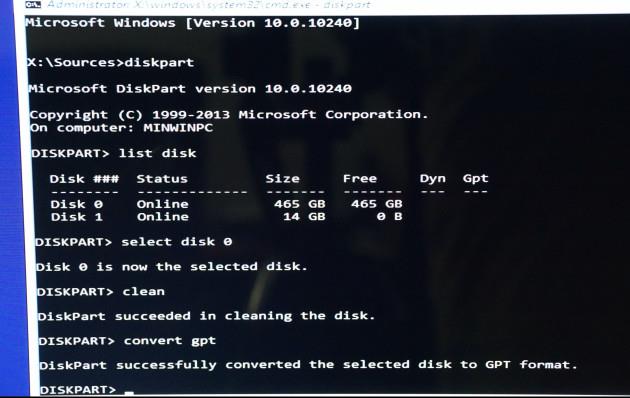
3. Z orodjem Windows Partition Manager pretvorite trdi disk v particijo GPT
Poleg tega lahko pretvorite v GPT, ne da bi morali uporabiti ukazni poziv z orodjem Windows partition manager (orodje za upravljanje particij) iz EaseUS.
EaseUS partition master vam lahko pomaga pri pretvorbi trdih diskov v GPT. Poleg tega lahko ustvarite, združite, izbrišete particije ali obrišete particijo. Poleg tega vam orodje pomaga tudi pri obnovitvi podatkov, če so podatki izbrisani ali particija izgubljena.
4. Koraki za varnostno kopiranje obstoječih ključev in onemogočanje varnega zagona
- Vstavite pogon USB v računalnik.
- Znova zaženite računalnik in odprite način BIOS s pritiskom na tipko DEL (ali uporabite drugo tipko, bodite pozorni na prvo okno čarovnika). S tem se odpre vmesnik UEFI BIOS.
- Dostop do naprednega načina (pritisnite tipko F7 ali drugo določeno tipko).

- Dostopite do možnosti Secure Boot, ki se nahaja pod razdelkom Boot.
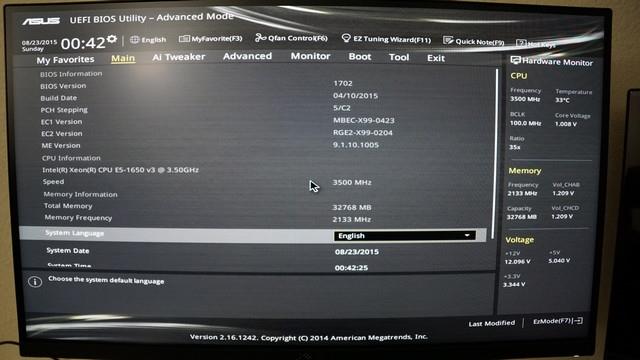
- Prepričajte se, da ste izbrali pravilno vrsto OS, nato odprite Upravljanje ključev.
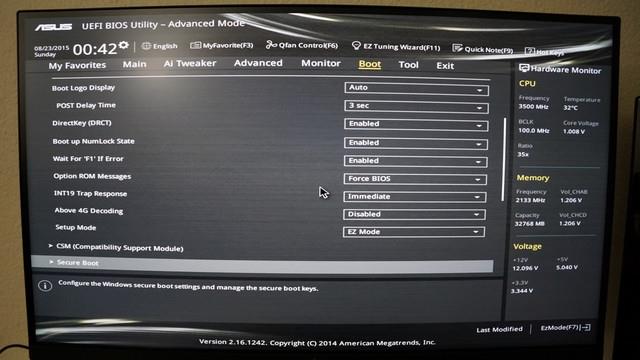
- Izberite Save Secure Boot Keys in pritisnite Enter.
- Izberite pogon USB, ko ste pozvani Izberite datotečni sistem.
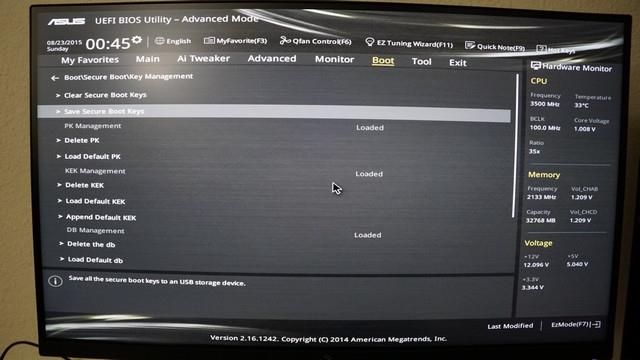
- Na pogon USB bodo shranjeni 4 ključi z imenom PK, KEK, DB in DBX.
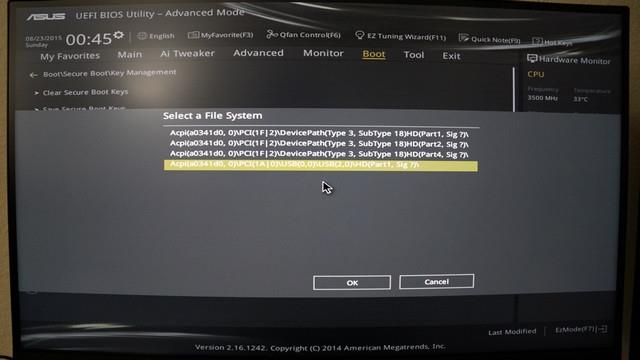
- Izbrišite ključ platforme (PK), da onemogočite varni zagon (pazite, da ne izbrišete drugih ključev).
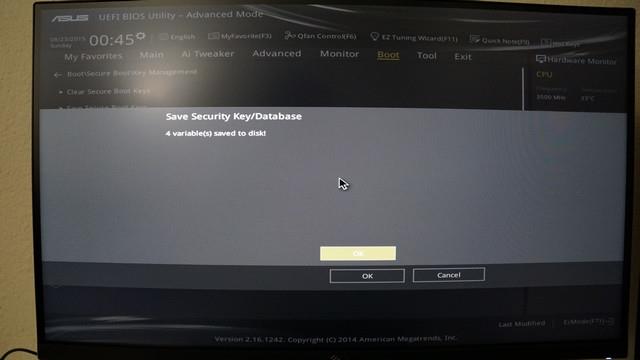
- Shranite in znova zaženite, da uporabite nastavitve (običajno uporabite tipko F10).
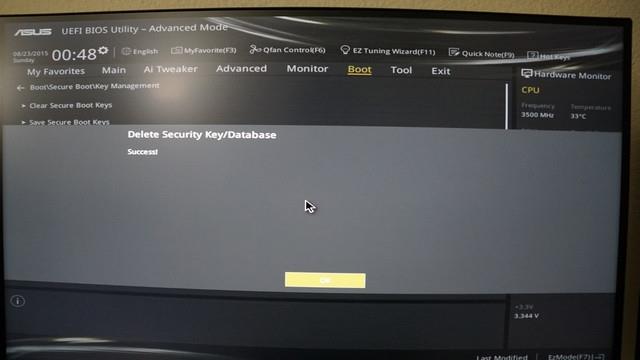
5. Obnovite ključ in aktivirajte varni zagon
- Sledite zgornjim korakom od 1 do 5. Uporabite pogon USB, ki vsebuje varnostno kopijo ključev.
- Odprite Naloži privzeti PK in pritisnite Enter. Imeli boste 2 možnosti za nastavitev novega ključa.

- Izberite Da, da naložite privzeti ključ. Ko končate, shranite konfiguracijo in znova zaženite, da omogočite varen zagon.
- Izberite Ne, da naložite varnostne ključe:
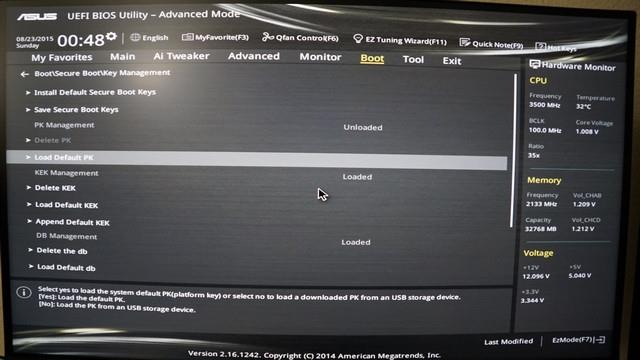
- Izberite pogon USB, ki vsebuje varnostne kopije datotek.
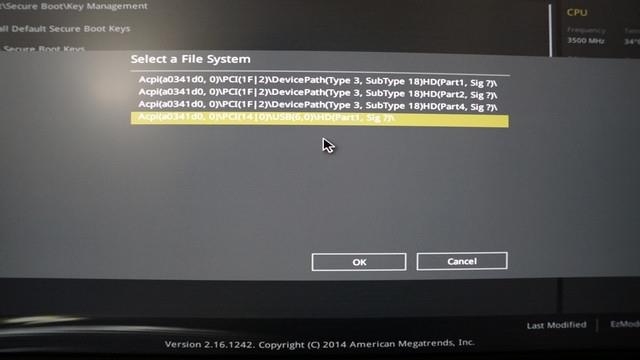
- Izberite datoteko za obnovitev (v tem primeru PK).
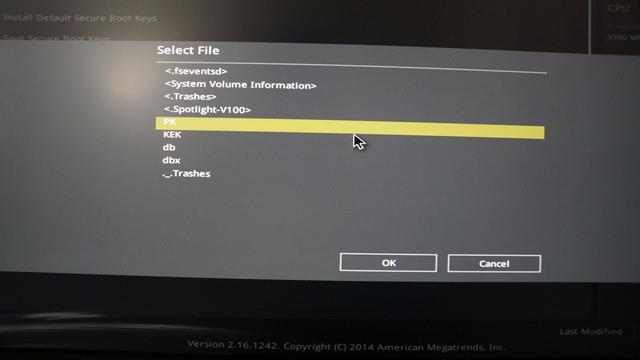
- Potrjeno kot varna spremenljivka UEFI.
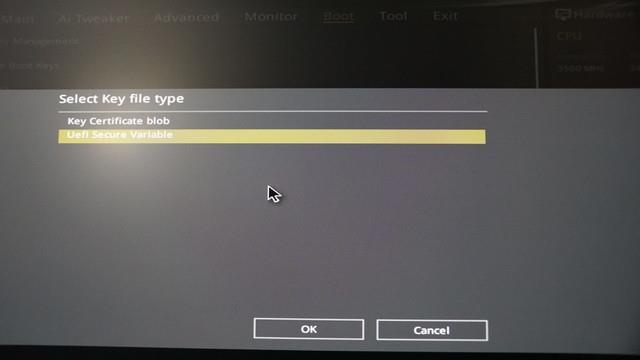
- Potrdite, da želite posodobiti datoteko PK.
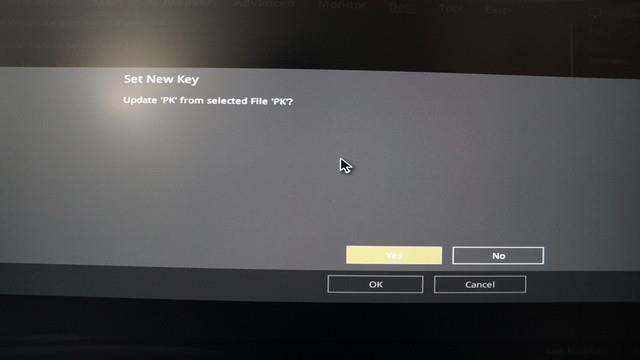
- Shranite spremembe in znova zaženite. Varni zagon bo omogočen.
Glejte še nekaj spodnjih člankov:
Vso srečo!